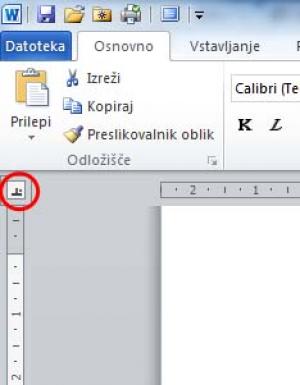
Najpreprostejši in tudi najnazornejši način postavljanja tabulatorjev je s pomočjo vodoravnega ravnila na vrhu delovne površine in okenca v levem kotu, prek katerega določamo tip tabulatorja. Kaj pa pomeni tip? Pomeni v bistvu način poravnave s tabulatorji zamaknjenega besedila. Poravnava je lahko leva, torej je besedilo poravnano tako, da je na mestu tabulatorja njegov levi rob, lahko je desna, kjer je poravnan desni rob besedila, lahko je sredinska, lahko pa tudi decimalna, kjer se besedilo poravna glede na decimalne vrednosti vpisanega števila. Če imamo na primer kak seznam valutnih vrednosti, je takšna poravnava še kako zanimiva. Obstajajo pa še tabulatorji, kjer se izriše navpična črta, ki zamaknejo celotno besedilo ali pa ki zamaknejo vse vrstice razen prve. Zadnje tri oblike pravzaprav niso tabulatorji, zato se bomo z njimi pozabavali kdaj drugič.
Zapisali smo, da lahko s tabulatorji upravljamo kar prek vodoravnega ravnila, ki je na vrhu delovne površine. Postopek je običajno tak, da si najprej izberemo vrsto tabulatorja, ga postavimo na želeno mesto, nato pa po potrebi prilagodimo. Vrsto tabulatorja izbiramo v okencu tik nad navpičnim ravnilom. Če v njem kliknemo, vidimo, da se oznaka spreminja. Privzeta poravnava je leva, torej je znak podoben črki L, če pa na kvadratku kliknemo, se spremeni v narobe obrnjen T, ki pomeni sredinsko poravnavo. Nato sledi desna poravnava, ki je prikazana z narobe L, ter decimalna poravnava, ki je enaka kot sredinska, le da ima zraven še piko.
Ko določimo tabulator, ga lahko postavimo na želeno mesto. To naredimo tako, da kliknemo na vodoravnem ravnilu na želeno mesto. S tem klikom bomo prvi tabulator z 1,25 centimetra, če seveda vrednosti nismo spremenili, premaknili na mesto, ki smo si ga izbrali, in uporabili poravnavo, ki smo si jo izbrali.
Ko kliknemo na vodoravnem ravnilu in tabulator postavimo, ta seveda ni za vedno fiksiran na tem mestu. Če ugotovimo, da nam položaj ne ustreza, ga preprosto zgrabimo in premaknemo na želeno mesto. Če ga hočemo izbrisati, pa ga lahko kar »odnesemo« iz ravnila in zmanjkalo ga bo.
Tak postopek je sicer uporaben in hiter, vendar vedno ne nudi največje natančnosti, pa tudi vseh možnosti, ki jih tabulatorji ponujajo, ne. Zato obstaja posebno okno za določanje najrazličnejših lastnosti tabulatorjev. Do njega najlažje pridemo tako, da dvojno kliknemo na vodoravnem ravnilu. S tem bomo sicer dodali en tabulator na mestu klika, a ga je mogoče preprosto izbrisati. Če pa smo že določili kak tabulator po opisani metodi, torej imamo na vodoravnem ravnilu že označenega, lahko dvojno kliknemo na tej oznaki in odprlo se bo enako okno, le da tabulatorja ne bo treba brisati.
Okno, ki se odpre, je sicer majno, a je v njem vse, kar potrebujemo. V seznamu Tabulatorska mesta najdemo seznam tabulatorjev, ki jih imamo v izbranem delu besedila. Če v vrhnjo vrstico vpišemo novo vrednost in pritisnemo Nastavi, se bo dodal nov tabulator, če pa nam kak tabulator ni všeč oziroma ga ne potrebujemo, ga označimo in izberemo Počisti. Izberemo lahko tudi Počisti vse in izbrišemo vse tabulatorje v izbranem delu besedila. Ti se bodo nato »resetirali« na privzeto vrednost, torej privzet zamik in levo poravnavo.
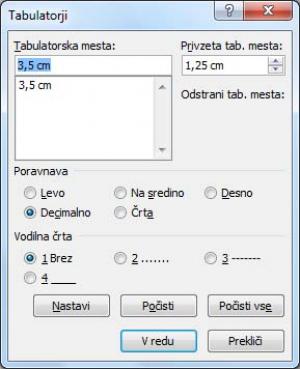
Zapisali smo, da je privzeti zamik tabulatorja pol palca ali nekaj več kot 1,25 centimetra. V oknu nastavitev lahko to spremenimo tako, da spremenimo vrednost v vrstici Privzeta tabulatorska mesta, kjer vrednost 1,25 centimetra popravimo tako, da nam ustreza. Naslednji razdelek je Poravnava. V njej lahko za vsak tabulator določimo, kako naj bo besedilo na njem poravnano. V eni vrstici lahko imamo namreč tudi več različnih poravnav oziroma na vsakem tabulatorju drugo. Če delamo kak seznam, kjer imamo različne tipe podatkov, je to lahko še kako koristno. Imena lahko recimo poravnamo levo, števila na decimalnih mestih, zaporedne številke pa desno in s tem naš seznam naredimo preglednejši in očesu prijaznejši. V oknu nastavitev imamo še eno koristno zadevo, in to je tako imenovana vodilna črta. Vodilna črta je črta, ki poteka po celotnem zamiku tabulatorja. Vzemimo, da delamo neki seznam, želeli bi, da je oblikovan tako, da imamo najprej ime, nato tabulatorski zamik in nato znesek ali kak drug podatek, radi pa bi, da je praznina med obema vnosoma zapolnjena s pikicami ali podčrtajem, da je lažje videti, katero ime je povezano s katerim podatkom.
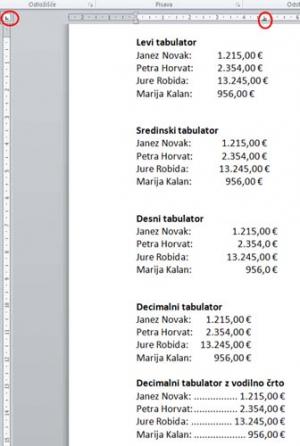
Za konec pa še nekaj nasvetov, česa NE delajte. Veliko ljudem se zdi lepo in pregledno, če je v odstavku prva vrstica nekoliko zamaknjena v desno. Zamika ne postavljajte s tabulatorjem. Za to obstajajo nastavitve odstavka, kjer je med drugim mogoče točno določiti, za koliko naj bo zamaknjena prva vrstica. Druga napaka, ki jo radi delajo uporabniki, je, da med posameznimi bloki besedila uporabijo več tabulatorjev, da dosežejo ustrezen zamik. Precej bolje in tudi preprosteje je, da uporabite en sam tabulator, a ga postavite na želeno mesto. Pri več vnosih si boste s tem krepko olajšali delo. Tretja napaka, ki je tudi dokaj pogosta, posebno pri starejših uporabnikih, ki so zrasli ob pisalnih strojih, je, da zamike delajo s pomočjo presledkov. To je v računalniških časih nekaj čisto neuporabnega. Težava je namreč v tem, da širine črk pri različnih pisavah niso enake in je skoraj nemogoče dobiti enakomerne zamike oziroma presledke, če zanje uporabljamo preslednico.
Moj mikro, junij 2012 | Zoran Banovič |
